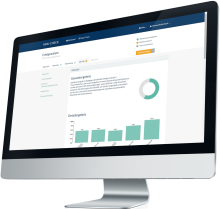HowTo: Installation einer zweiten Instanz von OpenERP
Im folgenden Artikel beschreiben wir, wie eine zweite OpenERP-Instanz auf demselben Windows-Server installiert werden kann.
Voraussetzungen
Wir gehen davon aus, dass auf dem Windows-Server bereits eine lauffähige OpenERP-Instanz mit PostgreSQL-Datenbank installiert ist.
Installation und Konfiguration

Zunächst muss der All-In-One-Installer heruntergeladen und ausgeführt werden. Der Installationswizard führt nun durch die Einstellungsmöglichkeiten. Hierbei ist darauf zu achten, dass die zweite Instanz in einem neuen Ordner installiert werden muss. Die Datenbankparameter sollten bewusst falsch angegeben werden, um mögliche SQL-Befehle seitens des Wizards und das Überschreiben bestehender Einträge der ersten Instanz zu unterbinden.
Nach der erfolgreichen Installation müssen einige Konfigurationsparameter der neuen Instanz angepasst werden. Die Konfigurationsdatei
C:\Programme\<OPENERP_INSTANZ_2>\Server\server\openerp-server.conf
sollte wie folgt angepasst werden:
admin-passwd = <PASSWORD> # Das Passwort wird verwendet um mit Hilfe von OpenERP die Datenbanken zu verwalten db_user = <OPENERP_PG_USER> db_password = <OPENERP_PG_PASS> # Der PostgreSQL Benutzer für OpenERP. xmlrpc_port = 8075 netrpc_port = 8076 xmlrpcs_port = 8077 # Die verschiedenen Ports über die OpenERP kommuniziert. # Prüfen Sie welche Ports die erste OpenERP Instanz verwendet und wählen Sie an dieser Stelle entsprechend freie Ports.
Vergessen Sie im Anschluss nicht, in der Firewall die zuvor angegebenen Ports freizuschalten.
Server starten und Service einrichten
Die zweite Instanz kann über die Konsole (cmd) mit folgendem Befehl gestartet werden:
C:\Programme\<OPENERP_INSTANZ_2>\Server\server\openerp-server.exe
Der Server sollte nun mit Ihrem Browser unter der IP-Adresse des Servers und des zuvor konfigurierten Ports erreichbar sein:
http://<SERVER_IP>:<XMLRPC_PORT>
Der Installer registriert normalerweise einen Service mit dem OpenERP automatisch gestartet wird. Bei der zweiten Installation wird kein zusätzlicher Service eingerichtet. Um die zweite Instanz dennoch als Service steuern zu können, kann das Windows Tool Sc.exe oder andere Third-Party Tools verwendet werden.
Aufgrund der einfachen Bedienung werden wir den Service mittels nssm installieren. Die Vorgehensweise hierfür ist die folgende:
- Download des letzten nssm Releases
- Entpacken des ZIP-Archivs
- Mit der Konsole (cmd) in das entpackte Verzeichnis wechseln und je nach Windows Distribution folgenden Befehl in der Konsole eingeben:
win<WIN_DISTRIBUTION>\nssm.exe install <OPENERP_SERVICE_NAME>
- Im darauffolgenden Fenster können die Einstellungen für den neuen Service vorgenommen werden.
Im Feld PATH wird die openerp-server.exe ausgewählt (siehe oben).
Unter Optionen können verschiedene zusätzliche Start-Parameter angegeben werden. - Abschließend wird der Service mit Install installiert.
Der neu erstellte Service <OPENERP_SERVICE_NAME> kann nun wie gewohnt in der Windows Dienstverwaltung gestartet und konfiguriert werden.